Moderne Premium-Smartphones werden immer leistungsstärker und eignen sich für immer mehr Aufgaben, für die früher ein Desktop-Computer unabdingbar war. Egal ob Office-Anwendungen wie Word, Powerpoint oder Excel, Videoschnittprogramme oder Gaming – für alles gibt es auch eine Smartphone-App. Surfen und Nachrichten empfangen funktioniert sowieso. Warum also nicht das Smartphone als PC-Ersatz benutzen? Wir erklären dir, mit welchen Smartphones das funktioniert, welche Ausrüstung du dafür brauchst und wo die Geräte an ihre Grenzen kommen.
Bei aktuellen Premium-Smartphones wie dem Samsung Galaxy S21 oder dem Huawei P40 kommen leistungsstarke Prozessoren und große Arbeitsspeicher zum Einsatz. Acht Kerne (Octa-Core), eine Taktung von bis zu 3 Ghz (Gigahertz) und 8GB RAM sind keine Seltenheit. Diese Smartphones eignen sich daher nicht nur zum Telefonieren, Nachrichten senden und Surfen – ihre Rechenleistung reicht sogar aus, um in mehreren Apps parallel zu arbeiten, Office-Anwendungen zu nutzen und sogar kleine Filme zu schneiden sowie Fotos zu bearbeiten.
Der Nachteil dabei: Das Display eines Smartphones ist relativ klein, sodass du wahrscheinlich wenig Lust hast, auf deinem Smartphone eine Excel-Tabelle zu bearbeiten oder eine Powerpoint-Präsentation zu erstellen – obwohl es möglich ist. Einige Smartphone-Hersteller wie Samsung, Huawei oder Motorola ermöglichen es dir daher, dein Smartphone mithilfe von Monitoren, Bluetooth-Tastaturen und ‑Mäusen auszurüsten. Dabei spiegeln sie nicht nur das Smartphone-Display auf einen größeren Bildschirm, sondern die Apps lassen sich in mehreren Fenstern öffnen, ganz so wie du es von PC und Notebook gewohnt bist.
Viele Smartphones lassen sich mithilfe eines passenden Kabels mit einem Monitor verbinden. Beim iPhone zum Beispiel wird so aber lediglich der Inhalt deines Bildschirms auf ein größeres Display gespiegelt. Samsung, Motorola und Huawei bieten mehr: Mit dem Desktop-Modus wird dein Smartphone zum PC, an dem du eine Windows-ähnliche Oberfläche mit Menü und der Möglichkeit, mehrere Fenster parallel zu öffnen, vorfindest.
Um dein Smartphone wie einen Desktop-PC zu nutzen, gibt es bei Samsung die Funktion Samsung DeX. DeX steht für „Desktop Experience“ und sorgt für eine desktopähnliche Erfahrung mit deinem Samsung Galaxy. Dafür brauchst du ein USB-Kabel oder einen Adapter, die den USB-C-Anschluss deines Galaxy-Modells mit einem HDMI-Anschluss eines Monitors verknüpfen. Mit einem Smart-TV funktioniert das Ganze sogar kabellos.
Hast du einen Monitor oder Smart-TV verbunden, wechselt dein Smartphone automatisch in den DeX-Modus und du kannst deine Apps bequem auf einem großen Bildschirm nutzen. Dein Smartphone wird dann entweder zum Trackpad für Mausbewegungen, zu einer Bildschirmtastatur zum Tippen oder zum Second Screen (zweiter Bildschirm), auf dem du weitere Inhalte einblenden kannst.

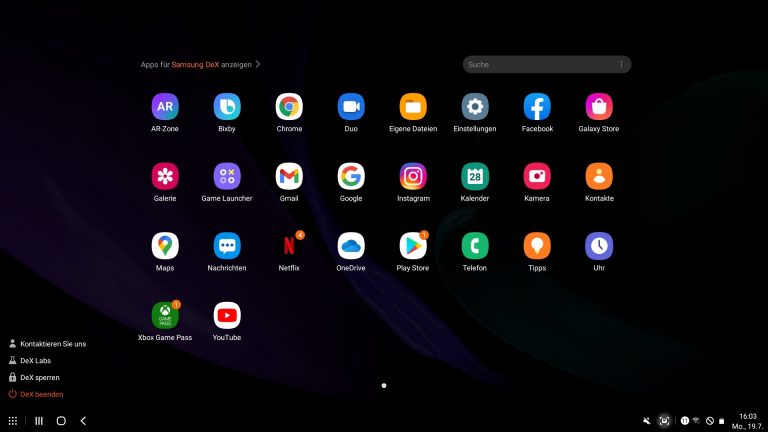
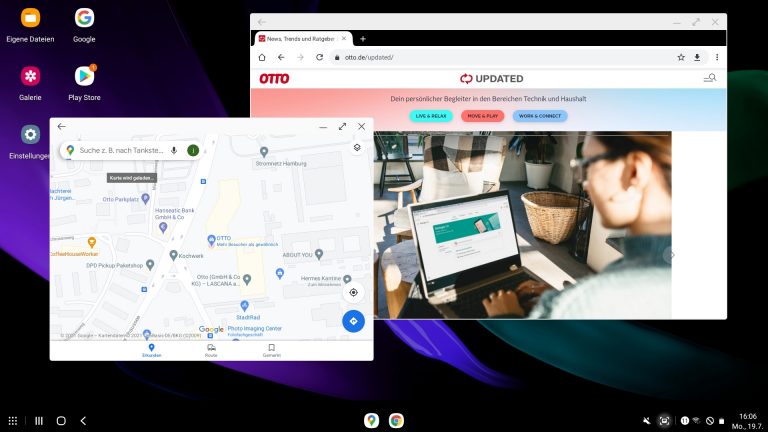
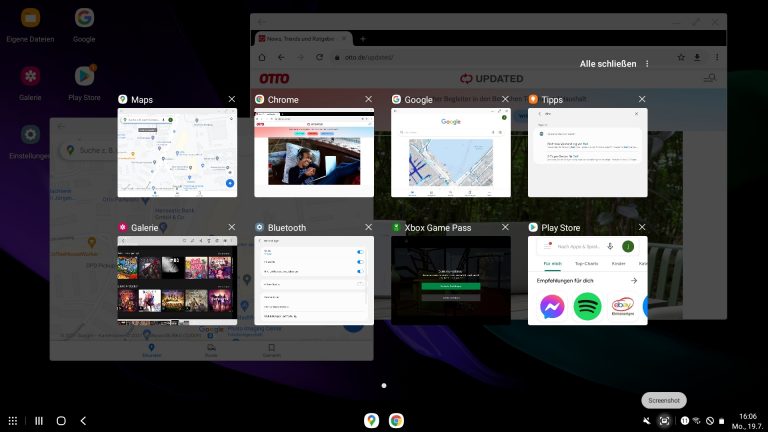
Viele Apps für die tägliche Arbeit wie Microsoft-Office-Anwendungen, Design-Programme wie Adobe Photoshop Sketch oder Unterhaltungs-Apps wie YouTube oder einige Games sind mit dem DeX-Modus kompatibel. Der Modus wurde mit dem Galaxy S8 eingeführt und ist seitdem auf allen Flaggschiffmodellen zu finden. Weitere Informationen zu Kompatibilitäten findest du auf der offiziellen Webseite für Galaxy DeX.
Neben Samsung bietet dir auch Motorola die Möglichkeit, auf ausgewählten Smartphones einen Desktop-Modus zu nutzen. Bei Motorola heißt dieser „ready for“ und ist auf dem Motorola edge+, dem Motorola edge+ s und dem Moto g100 verfügbar.
Er funktioniert im Grunde sehr ähnlich wie bei Samsung: Du schließt dein Smartphone einfach mithilfe eines USB-C-auf-HDMI-Kabels an oder verbindest es kabellos mit einem Smart-TV und schon kannst du deine Apps wie auf einem Desktop-PC nutzen. Das erforderliche Kabel liegt dem Motorola g100 sogar schon bei. Bei den anderen Geräten lässt es sich als Zubehör kaufen.
Außerdem gibt es noch die Ready-for-Dockingstation, die nicht nur die Verbindung zum Monitor herstellt, sondern das Smartphone im passenden Winkel aufstellt. Das ist besonders für Videokonferenzen praktisch, denn so kannst du die Kamera optimal ausrichten und sogar die Hauptkamera für ein noch besseres Bild nutzen.
Ein weiterer Smartphone-Hersteller, der einen Desktop-Modus bietet, ist Huawei. Allerdings läuft der Modus auch hier nur auf den Premium-Modellen. Zu diesen gehören die neueren Smartphones der P‑Serie (mit Ausnahme der Lite-Modelle), der Mate-Serie sowie der Nova-Serie.
Hast du eines der kompatiblen Geräte per Kabel oder kabellos mit einem Monitor oder Smart-TV verbunden, musst du zunächst über das Benachrichtigungsfeld unter der Statusleiste die Einstellungen vornehmen. Hier kannst du neben dem Desktopmodus auch den Telefonmodus einstellen, der lediglich den Bildschirm deines Smartphones auf den Monitor spiegelt. Hast du keine externe Tastatur oder Maus angeschlossen, kannst du hier außerdem das Touchpad und die Bildschirmtastatur zum Bedienen aktivieren.

Der Desktop-Modus ist eine bequeme Möglichkeit, mit dem Smartphone und dem richtigen Zubehör auf einem großen Bildschirm zu arbeiten. Gerade, wenn du nur gelegentlich am PC arbeitest und ihn hauptsächlich für Office- und Web-Anwendungen nutzt, könntest du ihn durch ein desktopfähiges Smartphone ersetzen. So benötigst du nur noch ein einziges Gerät. Da aber nicht alle Computer-Programme auch als Smartphone-App verfügbar sind und auch nicht alle Apps den Desktop-Modus unterstützen, kann dieser einen Computer noch nicht komplett ersetzen. Hast du Monitor oder Smart-TV bereits zuhause, lohnt sich das Ausprobieren aber allemal.
Disclaimer Die OTTO (GmbH & Co KG) übernimmt keine Gewähr für die Richtigkeit, Aktualität, Vollständigkeit, Wirksamkeit und Unbedenklichkeit der auf updated.de zur Verfügung gestellten Informationen und Empfehlungen. Es wird ausdrücklich darauf hingewiesen, dass die offiziellen Herstellervorgaben vorrangig vor allen anderen Informationen und Empfehlungen zu beachten sind und nur diese eine sichere und ordnungsgemäße Nutzung der jeweiligen Kaufgegenstände gewährleisten können.






